Connectify Hotspot - Ustawienie i dystrybucja wi -fi w kilku kliknięciach

- 1762
- 120
- Pan Edmund Kubacki
Wcześniej połączenie internetowe było ograniczone obecnością modemu lub kabla ADSL dla karty sieciowej. Bardzo często dostawcy Internetu używali ograniczeń dotyczących możliwości podzielenia „sygnału internetowego” na kilka komputerów. Naruszenie grzywny w formie powiększonej opłaty. Dziś prawie każdy operator pozwala korzystać z połączenia internetowego według własnego uznania. Propozycja ISP obejmuje nie tylko dostęp do sieci, ale także urządzenia, które zapewniają dostęp do Internetu dla większej liczby gadżetów. Jednym z najlepszych rozwiązań dystrybucji dzisiejszego Internetu jest program Connectify Hotspot.

Podłącz ustawienia dystrybucji Wi-Fi.
Instalowanie hotspot Connectify
Użyjmy Connectify w praktyce i utwórz punkt dostępu - hotspot. Przed skonfigurowaniem i zainstalowaniem zaleca się odwiedzenie strony technicznej i sprawdzenie, czy karty sieciowe są kompatybilne i czy są obsługiwane przez aplikację. Aby zainstalować program, pobierz i uruchom go, po czym Master instalacji nowego. Naciśnij przycisk „Zaakceptuj” i potwierdź przeładowanie komputera.
Ustawienie punktu adaptera Wi-Fi dostępu
Jak skonfigurować Connectify? Górna część ekranu z sekcją „Ustawienia” zawiera najważniejsze parametry aplikacji:
- Nazwa wi -fi to nazwa sieci bezprzewodowej utworzonej przez nas lub, w przypadku rozszerzenia obszaru powłoki, nazwa rozszerzonej sieci;
- Hasło - hasło dla sieci bezprzewodowej;
- Internet - Tutaj musisz zainstalować połączenie sieciowe - zwykle jest to „połączenie za pośrednictwem sieci lokalnej” (kabel) lub w Internecie za pośrednictwem modemu 3G - połączenie telefoniczne;
- Domyślnie ukryty tryb umożliwia skonfigurowanie trybu pracy (punkt dostępu za pomocą szyfrowania WPA2-PSK, ad-hoc w trybie otwartym lub WEP Shift);
- Przycisk „Prosty instalacja” umożliwia ustawienie niezbędnych parametrów w kilku prostych krokach, które określają nazwę sieci, hasło i ogólne połączenie, a także pomaga dowiedzieć się, jak korzystać z aplikacji Connectify.
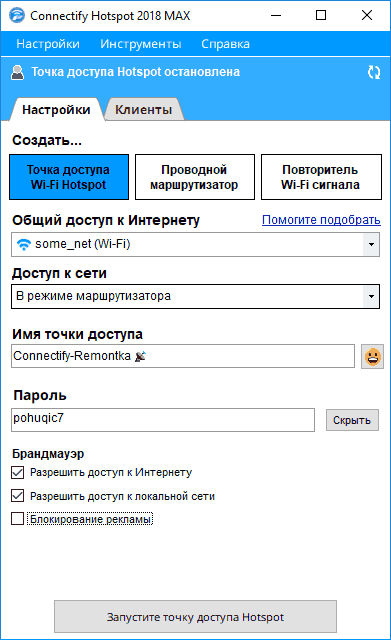
Ustawienia główne
Możesz uruchomić Master i wykonać kilka prostych kroków:
- Na pierwszym ekranie naciśnij przycisk „Dalej”;
- Na drugim etapie Master zaoferuje wprowadzenie nazwy sieci bezprzewodowej, która będzie dostępna dla innych urządzeń;
- Trzecim krokiem jest zainstalowanie hasła sieci bezprzewodowej. Hasło musi zawierać co najmniej 8 znaków. Domyślne szyfrowanie sieci - WPA2 -psk;
- Na czwartym etapie mistrza możesz wybrać połączenie. Nazwy połączeń (załadowane z systemu operacyjnego) są wyświetlane w formie menu upadku. W większości przypadków konieczne jest wybór „połączenia za pośrednictwem sieci lokalnej”;
- Ostatnim krokiem mistrza jest potwierdzenie zmian i możliwości założenia hotspotu.
Na głównym ekranie okna aplikacji w górnej części okna, będzie wyświetlany warunek połączenia i punktu gorąca.
Konfigurujemy rodzaj połączenia
Po skonfigurowaniu aplikacji warto pamiętać, że zapora jest początkowo poprawnie poprawna. W przypadku zbudowanej zapory w systemie Windows Connectify niezależnie wykona ustawienia. Inne zapory ogniowe powinny być aktualizowane o następujące zasady sieci:
- Dostęp do ConnectifyD.exe, otwarcie portów: UPNP - UDP 1900, TCP 2869, 5000;
- Dostęp do ConnectifyNetServices.EXE, Porty otwierające DHCP - UDP 67, 68, 1317 oraz dla DNS - UDP 53, 1303
Dodatkowe informacje:
- Klienci-informacje o klientach Wi-Fi podłączonych do utworzonej sieci z adresami IP i ich nazwami. Kliknięcie odpowiedniego przycisku myszy na ikonie umożliwia blokowanie lub odblokowanie dostępu do sieci, a także szybkie wyświetlanie dostępnych zasobów sieciowych, podłączonego klienta i tak dalej. Domyślny adres połączenia: 192.168.2.0/24;
- Historia połączenia jest podsumowaniem wcześniej połączonych klientów sieci;
- Start/zatrzymaj hotspot - przycisk dla hotspot Connect.
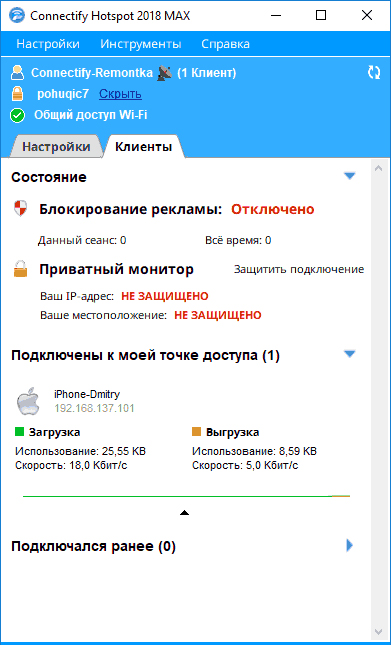
Kliknij prawy przycisk myszy na logo lub inskrypcja Połączenie Otwiera menu pop -Up, w którym zawierane są ukryte funkcje (na przykład strojenie sieci bezprzewodowej). Możesz także włączyć lub wyłączyć serwer UPNP (ten parametr jest przydatny na przykład dla użytkowników Xbox). Opcja Ustawienia Wi-Fi umożliwia skonfigurowanie Convicefify Hotspot i sklonowanie ustawień sieci bezprzewodowej, rozszerzając powłokę za pomocą komputera z Connectify. Menu WPS umożliwia zapisanie konfiguracji sieci na dysku flash i przeniesienie go na inny komputer.
Pojawiające się problemy i ich rozwiązania
Aby rozdać IP za pomocą Connectify bez problemów, musisz poprawnie skonfigurować punkt dostępu. Jeśli występują problemy, przede wszystkim sprawdź nowe wersje sterowników kart sieciowych lub płytę główną w witrynach producentów. Jeśli Connectify nadal nie dystrybuuje Internetu, sprawdź ustawienia połączenia. Przejdź do sekcji panele paneli zarządzania „Kontrola sieci i ogólny dostęp” i sprawdź ustawienia połączenia internetowego. IP, DNS, maska podsieci itp. Musi być wskazana. D. Jeśli istnieją problemy z określeniem prawidłowych ustawień połączenia sieciowego, powinieneś skontaktować się z dostawcą.
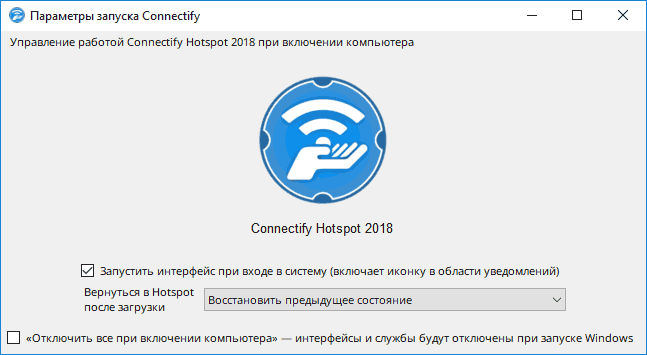
Biorąc pod uwagę zasadę działania aplikacji Connectify, wydaje się, że mechanizm separacji połączenia internetowego jest prawie klonem ICS (ogólny dostęp do połączenia internetowego), znany od wielu lat w systemie Windows. W pewnym sensie jest to słuszne. Jednak konfiguracja ICS dla początkującego użytkownika może być zbyt skomplikowana. Problemy mogą wystąpić podczas łączenia komputerów z siecią VPN.
Profesjonaliści:
- prosta instalacja i ustawienie;
- możliwość szybkiego dostępu do gorącego miejsca;
- dużo scenariuszy użytkowania;
- Niski koszt - w przypadku zakupu adaptera WI -FI, aw przypadku laptopa - za darmo.
Minuses:
- brak wsparcia dla popularnych modemów 3G;
- Komputer podłączony do sieci powinien być stale włączany.
Często wspólne użycie połączenia bezprzewodowego z komputerem jest łatwym sposobem na tymczasowe zapewnienie dostępu do sieci WI -FI dla innych urządzeń. Connectify pozwala łatwo rozpowszechniać Internet na wiele urządzeń sieciowych. Brak złożonych ustawień systemu operacyjnego. Aplikacja ma kolejny plus - jest bezpłatny.
- « Dlaczego potrzebujesz funkcji talkback i jak sam ją wyłączyć
- Jak zadzwonić i płacić taksówkę w maksymie wniosku taksówkowego »

